App per ritagliare la musica
Da quando hai sentito quella canzone alla radio ti è entrata in testa e ora non riesci più a fare a meno di ascoltarla. Ti comprendo perfettamente! Scommetto allora che vorresti una mano per capire come realizzarne un ritaglio da usare come suoneria, giusto? Lo sapevo! Beh, non preoccuparti, ritagliare la musica non è un’operazione così complicata… o per lo meno diventa estremamente semplice se per farlo utilizzi delle soluzioni apposite, come quelle che intendo segnalarti oggi.
Nel corso di questo tutorial, infatti, vorrei consigliarti il download e l’utilizzo di alcune app per ritagliare la musica davvero popolari che ti consentiranno di editare i brani di tuo interesse in men che non si dica. Ci sono soluzioni specifiche per computer, servizi online ad hoc e app apposite per smartphone e tablet. Insomma, riuscirai nel tuo intento, a prescindere dal dispositivo adoperato. Ovviamente, puoi stare tranquillo: si tratta per lo più di applicazioni gratuite e fruibili anche da chi è alle prime armi.
Che ne diresti, dunque, di mettere le chiacchiere da parte e di entrare finalmente nel vivo della guida? Sì? Benissimo! Posizionati bello comodo e concentrati sulla lettura di quanto di seguito riportato. Non ho dubbi in merito al fatto che alla fine potrai dirti ben felice e soddisfatto dei risultati ottenuti. Scommettiamo?
Indice
- App per tagliare musica su PC e Mac
- App per tagliare musica online
- App per tagliare musica su Android
- App per tagliare musica su iPhone
App per tagliare musica su PC e Mac
Se stai cercando delle app per tagliare musica su PC e Mac, le soluzioni alle quali a parer mio faresti bene ad affidarti sono quelle che trovi qui sotto.
Audacity (Windows/macOS/Linux)
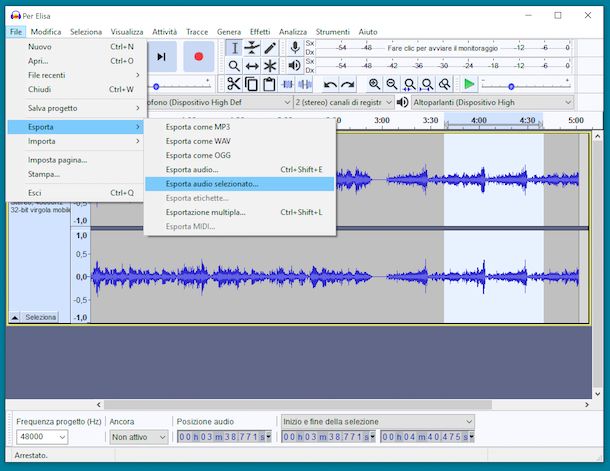
La prima tra le app per ritagliare la musica su computer che ti invito a prendere in considerazione è Audacity. Qualora non ne avessi mai sentito parlare, ti comunico che si tratta di un software di editing audio, totalmente gratuito e di natura open source, grazie al quale è possibile editare i file audio in vari formati. Include numerosi filtri ed effetti e consente di mixare, copiare, dividere e tagliare i brani facilmente. È fruibile su Windows, macOS e Linux.
Per effettuare il download di Audacity sul tuo computer, accedi alla pagina Web per il download e clicca sul collegamento Audacity Windows 64-bit installer (se stai usando Windows a 64 bit), su quello Audacity Windows 32-bit installer (se stai usando Windows a 32 bit), su quello Audacity macOS DMG for Apple Silicon (se stai usando un Mac con chip Apple Silicon, es. M2) oppure su quello Audacity macOS DMG for Intel Macs (se stai usando un Mac con chip Intel).
A scaricamento completato, se stai adoperando Windows, avvia il file EXE ottenuto e, nella finestra che ti viene mostrata sul desktop, clicca ripetutamente sul tasto Avanti per concludere il setup.
Se stai usando macOS, invece, apri il pacchetto DMG ottenuto e trascina l’icona di Audacity nella cartella Applicazioni del Mac, dopodiché fai clic destro sull’icona appena copiata e seleziona la voce Apri per due volte consecutive, in maniera tale da superare le limitazioni imposte da Apple nei confronti degli sviluppatori non certificati (operazione che va effettuata solo al primo avvio).
Ora che visualizzi la finestra principale del software, clicca sul menu File collocato in alto, scegli la voce Apri in esso presente e seleziona il file audio su cui desideri intervenire. In alternativa, puoi trascinare direttamente nella finestra di Audacity il file di riferimento.
Decidi poi se procedere tagliando le parti superflue del file audio che hai importato in Audacity e salvare il restante oppure se selezionare una porzione della traccia audio e salvare solo quella tralasciando tutto il resto.
Nel primo caso, seleziona con il mouse la parte del grafico corrispondente alla porzione del brano da eliminare, facendo clic sinistro e tenendo premuto fino a completare la selezione. In seguito, recati nel menu Modifica, scegli la voce Elimina in esso presente e salva il risultato finale accedendo al menu File e cliccando sulla dicitura Esporta audio. Per finire, seleziona il formato di output che preferisci dal menu a tendina Salva come e il gioco è fatto.
Nel secondo caso, procedi evidenziando con il mouse la parte del grafico corrispondente alla porzione della traccia audio da salvare, facendo clic sinistro e tenendo premuto sino a ultimare la selezione, dopodiché premi sul menu File, scegli l’opzione Esporta audio selezionato e procedi analogamente a come ti ho spiegato poc’anzi. Se ritieni di aver bisogno di maggiori spiegazioni, puoi consultare la mia guida specifica su come usare Audacity.
mp3DirectCut (Windows)
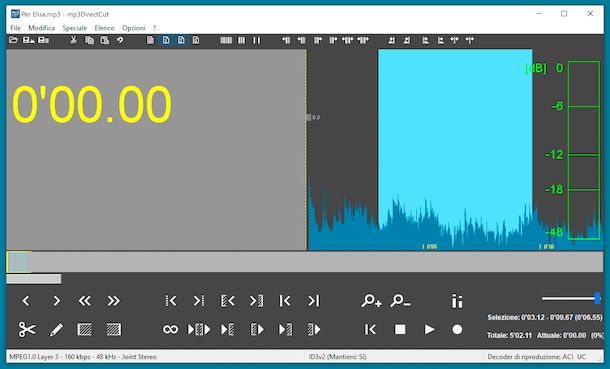
Se stai usando Windows, un ‘altra app per ritagliare la musica che secondo me faresti bene ad adoperare è mp3DirectCut. Si tratta infatti di un software specifico per i sistemi operativi di casa Microsoft che permette di tagliare la musica in formato MP3 e AAC e anche di effettuare operazioni di registrazione. È totalmente gratis e molto facile da usare.
Per eseguire il download di mp3DirectCut sul tuo computer, recati sul sito ufficiale del programma e clicca prima sul pulsante fosshub.com e poi sul collegamento mp3DirectCut Windows che trovi al centro della pagina visualizzata.
A download ultimato, apri il file EXE ottenuto e, nella finestra che compare sul desktop, clicca sul pulsante Next per due volte. Se nel fare ciò ti viene mostrato un messaggio d’errore, avvia l’eseguibile con privilegi di amministrazione, facendoci clic destro sopra, scegliendo l’opzione Esegui come amministratore dal menu contestuale e premendo sul pulsante Sì.
Successivamente, apri il programma selezionando il relativo collegamento aggiunto al menu Start di Windows, fai clic sul pulsante OK nella nuova finestra proposta, seleziona l’Italiano dal menu a tendina per impostare la lingua e premi sul pulsante Use and restart per riavviare il programma con l’interfaccia tradotta.
Adesso che visualizzi la schermata principale del software, fai clic sull’icona con la cartella in alto a sinistra, seleziona il file musicale sul tuo computer che buoi tagliare e fai clic sul tasto OK.
Quando risulta visibile il grafico del brano, determina il punto d’inizio della porzione da estrapolare cliccando sul pulsante Imposta inizio collocato in basso a sinistra, dopodiché fa’ la stessa cosa per il punto finale premendo sul pulsante Imposta fine.
Assicurati poi che la porzione del brano interessata dal taglio sia quella corretta andando a riprodurla, facendo clic sul pulsante Play.
Se ti reputi soddisfatto, salva la porzione del file audio tagliata cliccando sul menu File in alto a sinistra e scegliendo l’opzione per procedere con il salvataggio del brano editato
Se, invece, quello che ti interessa fare è rimuovere una parte del file audio lasciando inalterato il resto, devi evidenziare la porzione di riferimento sul grafico, facendo clic con il mouse e continuando a tenere premuto, trascinando il cursore sino al punto di tuo interesse. In seguito, premi sul pulsante con l’icona delle forbici posto in basso e procedi analogamente a come già spiegato.
App per tagliare musica online
Non vuoi o non puoi scaricare e installare nuovi software sul tuo computer e, dunque, ti piacerebbe che ti indicassi delle app per tagliare musica online funzionati direttamente da browser? Detto, fatto! Le trovi qui sotto.
Taglia audio di 123apps
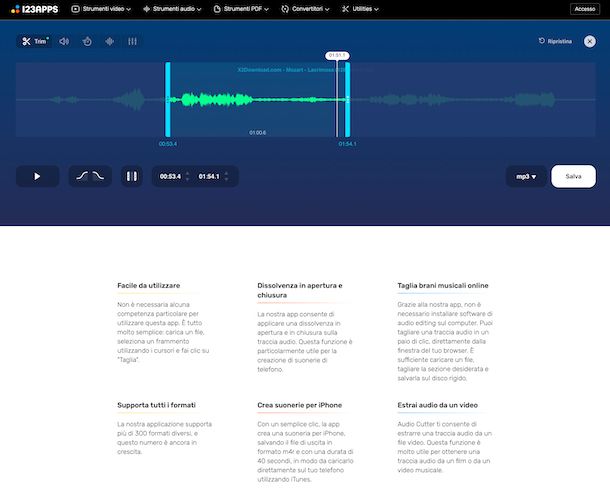
Taglia audio di 123apps è indubbiamente una delle migliori app per ritagliare musica agendo online. È totalmente a costo zero, di semplice impiego, non richiede la creazione di un account e consente di tagliare i file audio in tutti i più comuni formati, oltre che di eseguire operazioni di regolazione del livello del volume, della velocità di riproduzione e molto altro.
Per usare Taglia audio di 123apps, accedi alla relativa home page, fai clic sul tasto Apri file e seleziona il file musicale su cui vuoi intervenire. In alternativa, trascina il brano direttamente nella finestra del browser. Se poi il file audio si trova su Google Drive, Dropbox oppure online puoi anche prelevarlo direttamente da lì, facendo clic sul pulsante con la freccia e scegliendo l’opzione corretta.
Quando a upload completato vedrai comparire il tracciato audio, taglia il file facendo clic sul pulsante Trim in alto a sinistra e spostando i due cursori ai lati per definire il punto d’inizio e quello di fine oppure compila i campi appositi collocati in basso. Se lo desideri, puoi altresì aggiungere l’effetto dissolvenza all’inizio e/o alla fine del brano premendo sui pulsanti con l’onda.
A modifiche ultimate, riproduci un anteprima del risultato ultimo facendo clic sul tasto Play situato in basso.
Se sei soddisfatto, procedi con il download del file musicale editato, selezionando il formato di output che preferisci dal menu a tendina in fondo a destra e premendo sul bottone Salva.
Altre app per tagliare musica online
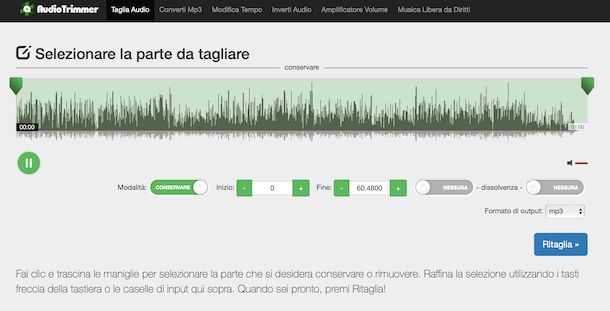
Se stai cercando altre app per ritagliare musica online, perché quanto ti ho già proposto non è stato di tuo gradimento, puoi valutare di rivolgerti alle alle soluzioni alternative che ho deciso di includere nell’elenco sottostante.
- Taglia audio di AudioTrimmer — ottimo servizio Web che consente di tagliare i file audio che gli vengono dati “in pasto”. È gratuito, di semplice impiego e non necessita di registrazione. Supporta file aventi una dimensione massima di 100 MB e consente di agire su tutti i più diffusi formati musicali.
- MP3Cutter — è un altro servizio online a costo zero mediante cui si possono tagliare i file in formato MP3,FLAC, M4A, OGG, AIFF ecc., prelevandoli sia dal dispositivo in uso che dal Web.
- Tagliare MP3 di Clideo — valida app per ritagliare musica online che si può utilizzare per agire non solo sui file MP3, come lascerebbe intendere il nome, ma anche su quelli in formato OGG, WMA, WAV ecc. È a costo zero e funziona senza account, ma eventualmente è possibile registrarsi e ottenere spazio d’archiviazione per i propri file a pagamento (al costo di 9$/mese oppure di 72$/anno).
App per tagliare musica su Android
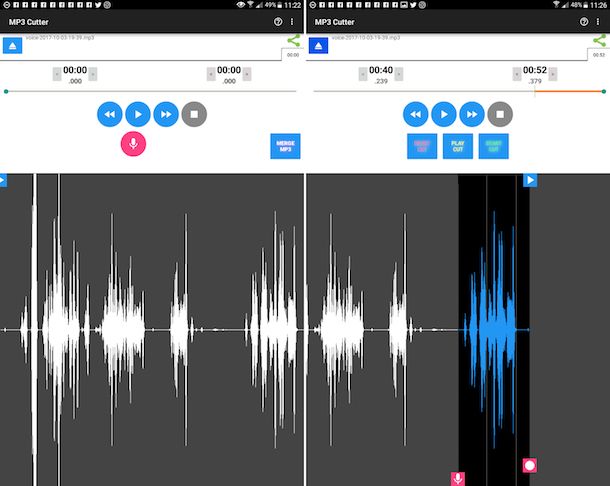
Se stai cercando un’app per tagliare musica su Android, un’ottima soluzione da prendere in considerazione è indiscutibilmente MP3 Cutter. È infatti un’app gratuita che consente di intervenire sui file audio andandoli a tagliare tramite un editor di semplice impiego e molto ben curato. L’unica dettaglio da non tralasciare è che permette di editare solo i file MP3.
Per scaricare e installare MP3 Cutter sul tuo dispositivo, visita la relativa sezione del Play Store e fai tap sul pulsante Installa (oppure puoi rivolgerti a store alternativi). In seguito, avvia l’app premendo sul bottone Apri comparso sul display o selezionando la relativa icona appena aggiunta alla home screen e/o al drawer.
Una volta visualizzata la schermata principale di MP3 Cutter, premi sul tasto Accetto collocato in basso a destra, quindi sul bottone Eject in alto a sinistra e indica il brano sul tuo dispositivo che ti interessa ritagliare.
Quando visualizzi il tracciato del file audio nell’editor, individua la parte da tagliare, fai tap sul tasto con il microfono in alto e sfrutta i cursori visibili sullo schermo per determinare il punto d’inizio e quello della fine del taglio.
Successivamente, avvia la riproduzione in anteprima della porzione selezionata premendo sul pulsante Play collocato in alto.
Se ti reputi soddisfatto del lavoro svolto, procedi con il taglio cliccando sul tasto Start cut, specifica la posizione sul dispositivo in cui vuoi salvare il file finale, assegnagli un nome e, se vuoi, indica artista e album di riferimento, dopodiché fai tap sul pulsante Save.
Nel caso in cui il funzionamento di MP3 Cutter non ti avesse soddisfatto e, dunque, cerchi altre soluzioni, ti consiglio di consultare il mio tutorial dedicato in via esclusiva a come tagliare le canzoni su Android: ci trovi altre app e servizi per la piattaforma mobile di Google a cui puoi valutare di rivolgerti.
App per tagliare musica su iPhone
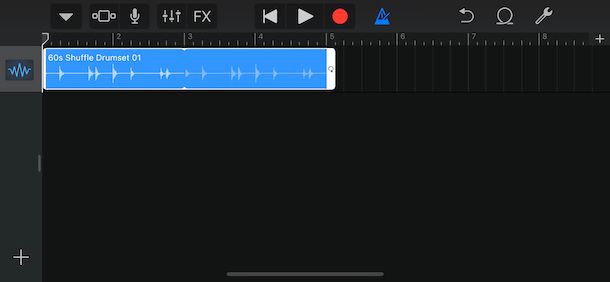
GarageBand è un’ottima app per ritagliare musica su iPhone (oltre che su iPad). Qualora non la conoscessi, ti comunico che si tratta di un’app gratuita sviluppata direttamente da Apple per i suoi dispositivi, la quale consente di creare musica grazie ai tanti strumenti integrati e alle innumerevoli funzioni apposite, mettendo a disposizione degli utenti anche svariate funzioni di editing, taglio dei brani compresi.
Per scaricare e installare GarageBand sul tuo iPhone o iPad, accedi alla relativa sezione dell’App Store, fai tap sul pulsante Ottieni, poi su quello Installa e autorizza il download tramite Face ID, Touch ID o password dell’ID Apple. Successivamente, avvia l’app, sfiorando il pulsante Apri comparso sul display oppure selezionando la relativa icona che è stata aggiunta in home screen e/o al Launchpad.
Ora che visualizzi la schermata principale di GarageBand, premi il tasto (+) in alto a destra, scegli l’opzione Registratore audio (se non riesci a visualizzarla, effettua degli swipe sullo schermo) e fai tap sul bottone con le finestrelle situato in alto a sinistra per abilitare la modalità storyboard.
Dopo aver compiuto i passaggi di cui sopra, premi sul bottone relativo alla funzione loop che trovi accanto alla chiave inglese in alto a destra.
Preleva quindi il brano che vuoi tagliare, facendo tap sul suo nome e continuando a tenere premuto sino a quando la relativa icona non inizia a muoversi.
Successivamente, trascina il file all’inizio dell’editor, premici sopra e determina la porzione da tagliare, spostando il cursore sinistro e destro.
Ascolta poi un’anteprima del risultato finale, facendo tap sul tasto Play collocato nella parte in alto del display.
Se ti reputi soddisfatto, premi sul tasto con la freccia verso il basso in alto a sinistra, sulla dicitura I miei brani, premi e continua a tenere premuto per qualche istante sull’anteprima del progetto realizzato, dunque seleziona la voce Condividi dal menu proposto.
In conclusione, salva il file editato come audio stereo scegliendo l’opzione Brano, specifica la qualità del file di output e l’app in cui effettuare l’esportazione ed è fatta.
Se il funzionamento di GarageBand non ti ha convinto in modo particolare, puoi valutare di usare altre soluzioni per iOS/iPadOS utili per ritagliare la musica, come quelle di cui ti ho parlato in quest’altra mia guida.

Autore
Salvatore Aranzulla
Salvatore Aranzulla è il blogger e divulgatore informatico più letto in Italia. Noto per aver scoperto delle vulnerabilità nei siti di Google e Microsoft. Collabora con riviste di informatica e cura la rubrica tecnologica del quotidiano Il Messaggero. È il fondatore di Aranzulla.it, uno dei trenta siti più visitati d'Italia, nel quale risponde con semplicità a migliaia di dubbi di tipo informatico. Ha pubblicato per Mondadori e Mondadori Informatica.






